Surfuj po Internecie w stylu iPada z komputera i przeglądarki Firefox [instrukcje]
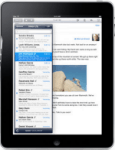
Wiele popularnych witryn w Internecie,Twitter, Facebook, Google, Gmail, Bing itp. Podskakują i tworzą nowe unikalne interfejsy przeznaczone tylko dla użytkowników iPadów. Chociaż interfejsy są zaprojektowane specjalnie do użytku z ekranem dotykowym, nadal można łatwo obejść wiele z nich za pomocą myszy. Teraz masz szansę surfować po Internecie za pomocą iPada, zanim go kupisz, a przynajmniej próbować zabawna sztuczka z Firefoksem! O tak, spróbuj przed zakupem, kochanie!
Twitter, jak wyglądałby za pomocą iPada
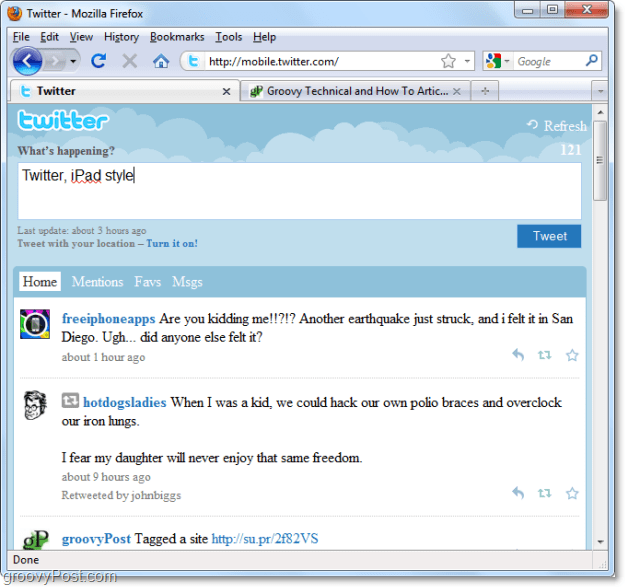
Jak wygląda Gmail podczas korzystania z iPada
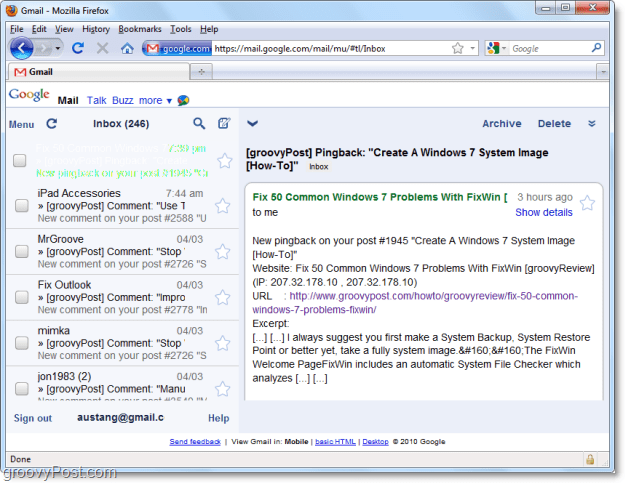
Gotowy, aby spróbować? Ta świetna sztuczka jest nieco sfałszowana, więc pamiętaj, że nie wszystkie strony będą działać w 100%, ponieważ nie jesteśmy na prawdziwym iPadzie. Przejdźmy do interesów.
Jak wyświetlić podgląd Internetu za pomocą interfejsu iPada w popularnych witrynach
1. W przeglądarce Firefox odwiedź: https://addons.mozilla.org/en-US/firefox/addon/59. Raz tam Kliknij ten Dodaj do przeglądarki Firefox przycisk, aby dodać Przełącznik agenta użytkownika jako dodatek.
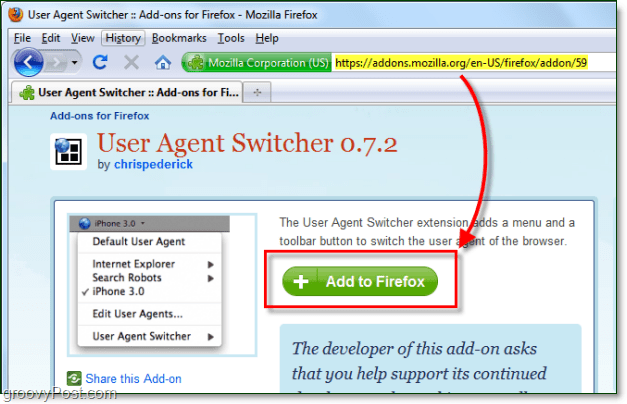
2. Podczas instalowania dodatku Firefox będzie musiał zostać ponownie uruchomiony. Po ponownym uruchomieniu przeglądarki Firefox Kliknij Narzędzia> Dodatki.
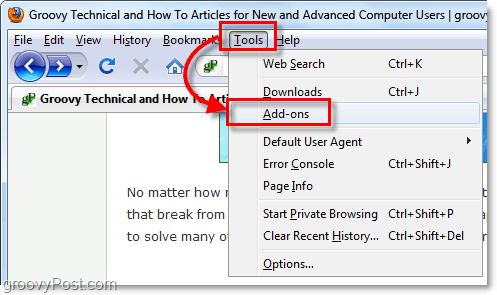
3. Na karcie Rozszerzenia Kliknij Opcje.
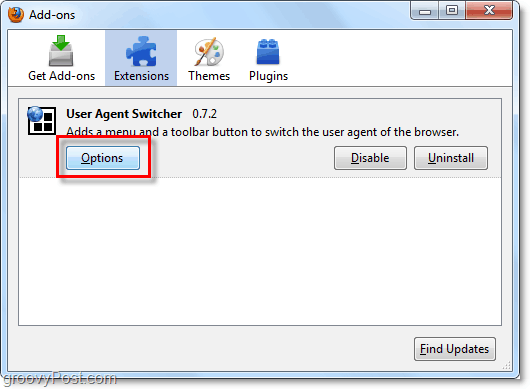
4. Kliknij Nowy> Nowy agent użytkownika…
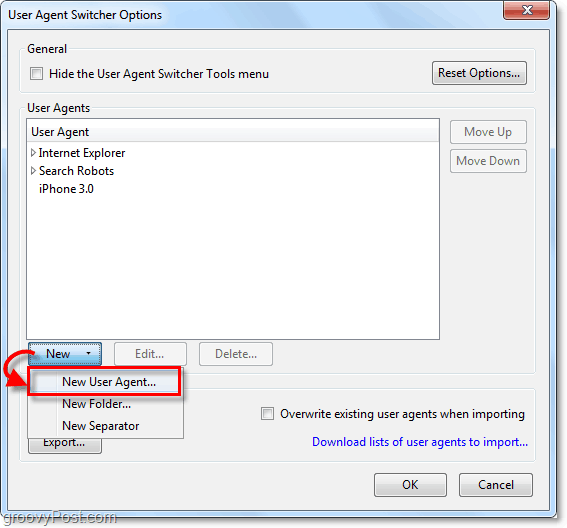
5. Ta kolejna część jest kluczowa. Umieść dokładnie dla każdej kategorii lub skopiuj obraz poniżej.
Opis: iPad
Agent użytkownika: Mozilla / 5.0 (iPad; U; CPU iPhone OS 3_2 jak Mac OS X; en-us) AppleWebKit / 531.21.10 (KHTML, jak Gecko) Wersja / 4.0.4 Mobile / 7B314 Safari / 531.21.10
Nazwa kodowa aplikacji: iPad
Nazwa aplikacji: Mobile Safari
Wersja aplikacji: 5.0 (Macintosh; en-US)
Po wprowadzeniu wszystkich pól Kliknij dobrze i wróć do Firefoksa.
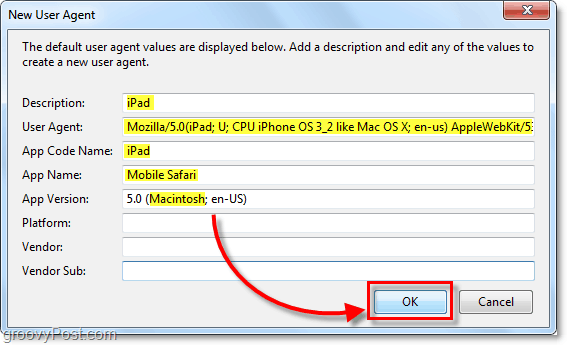
6. Kliknij Narzędzia> Domyślny agent użytkownika> iPad. Jeśli nie ma iPada, powtórz kroki 4 i 5.
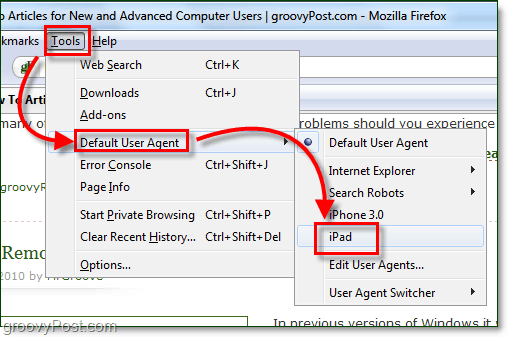
Po zmianie domyślnego programu klienckiego każda odwiedzana witryna będzie myśleć, że używasz iPada! Szczególnie podobał mi się nowy interfejs Google dla wielu ich usług.
Czy masz opinię na temat iPada? Bardzo chcielibyśmy usłyszeć to poniżej w komentarzach!
Usługi Google na iPadzie i tablecie [przez theGoogleOS.com]









![Popraw wyniki wyszukiwania dzięki dodatkowi Firefox BetterSearch [groovyDownload]](/images/download/improve-search-results-with-firefox-add-on-bettersearch-groovydownload.png)
zostaw komentarz